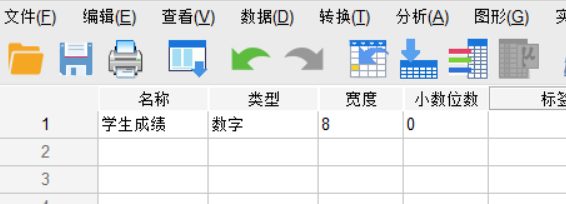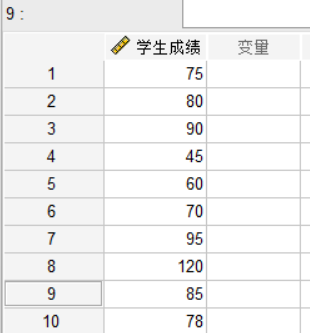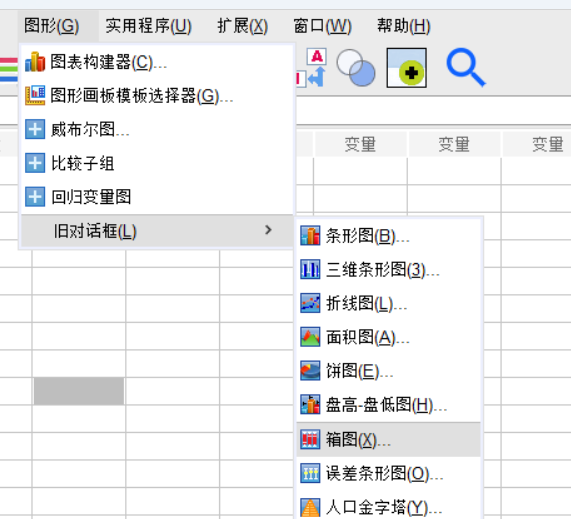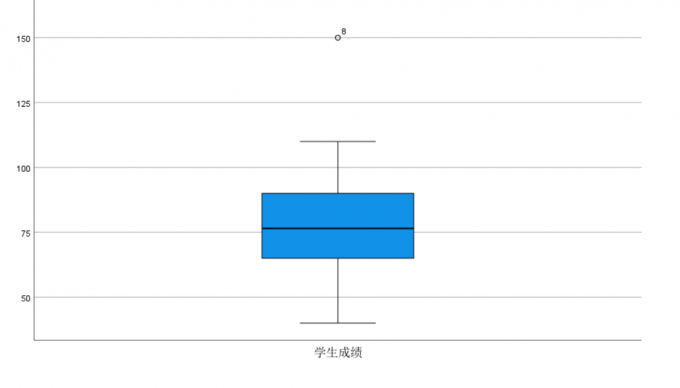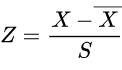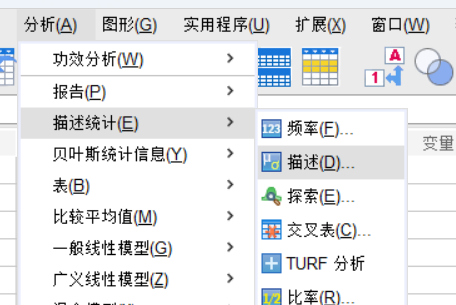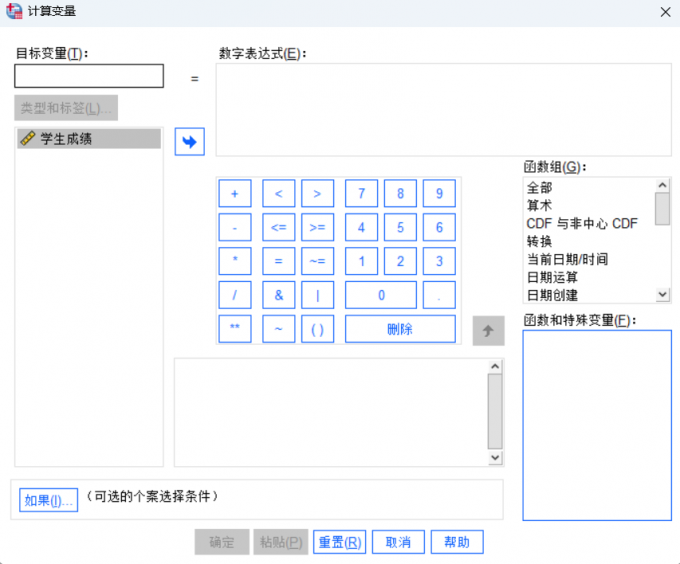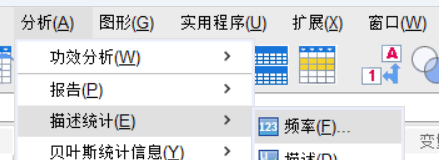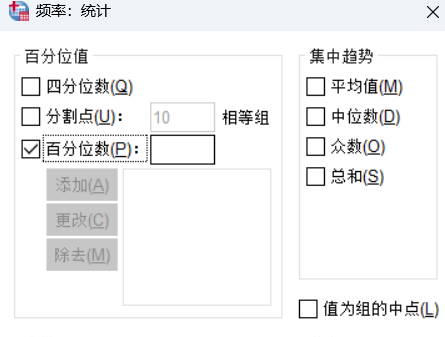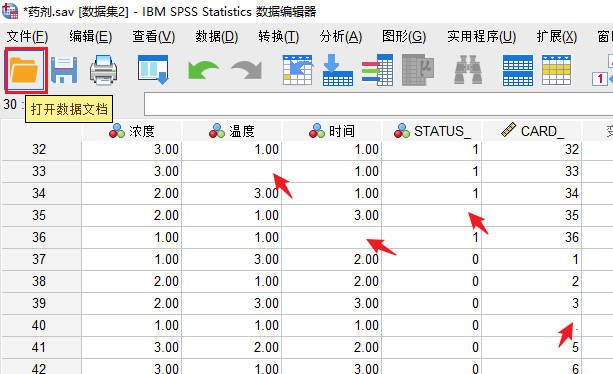- 首页
- 产品
- 下载
-
帮助中心
SPSS如何去掉异常值和极端值 SPSS剔除异常值所有方法
发布时间:2025-03-21 08: 00: 00
品牌型号:联想拯救者R7000
系统:Windows11家庭中文版
软件版本:IBM SPSS Statistics 27
在使用SPSS进行数据分析前,一定要先进行数据的检验。如果说有一些重要数据缺失了,或者有一些不该出现的异常值、极端值,那可能就会对后面的分析造成的很大的影响,也会导致错误的结果。所以说,在进行分析之前,最好能够先对数据进行筛选。接下来我将给大家介绍一下:SPSS如何去掉异常值和极端值,SPSS剔除异常值所有方法。
一、SPSS如何去掉异常值和极端值
在进行数据编辑时,我们最好能够防患于未然,提前预防一下。通过设置一些参数,让我们在输入数据时就少犯一些错误,帮助我们大大减少后期的工作量。如果有一些错误实在无可避免,那么再通过后期检查的方式来进行调整。
1、使用SPSS打开这份文件,在左下角将视图改为变量视图,在这里可以先对变量进行简单的调整。我们就以这个学生成绩的数据集为例子,一般来说,学生的成绩均为整数,因此直接将小数位数调整为0,这样就能够避免后续输入数据时可能会出现的错误。
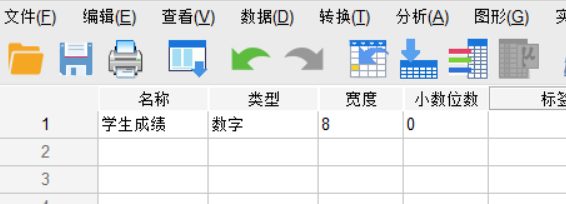
图1:编辑变量 2、在完成数据的录入后,把原来的视图改为个案视图,开始进行数据检查。如果使用到的样本较小,只有简单的几个十几个,直接用眼睛观察、分辨,就可以完成异常值和极端值的去除。
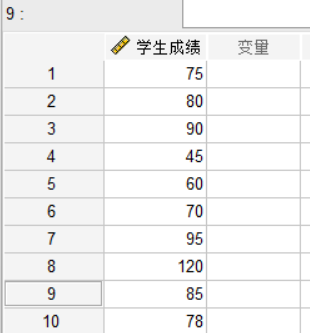
图2:输入数据 这种只适合数据较小的情况,如果遇到样本量过大,比如该个案包含成千上万甚至更多的数据。那么通过人工检查剔除异常值显然不现实。
二、SPSS剔除异常值所有方法
下面我以箱图法、标准差法和百分比法这三种方法为例,给大家演示如何用SPSS剔除异常值。
1、箱图法。打开SPSS数据集,在上方的图形-旧对话框中选择箱图。
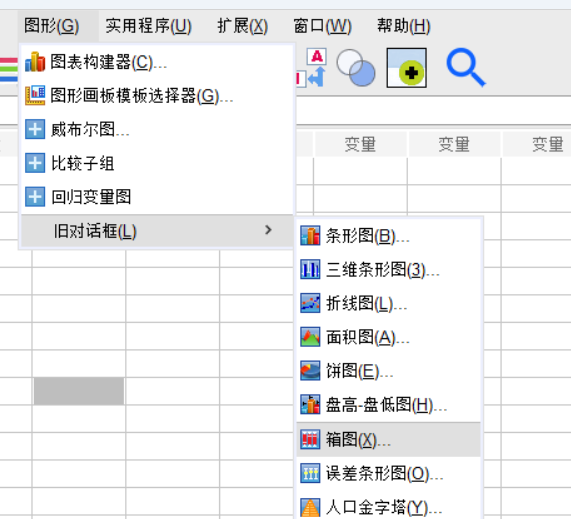
图3:使用箱图 录入数据后,软件将自动画图。在画出来的图形里,这个箱子的上边缘代表第一、四分位数,而下边缘代表第三、四分位数,中间的线代表中位数。通常情况下,上下横线的端点定义为1.5倍的四分位距范围内的最大值和最小值。就像这个图里,你可以看到有一个点“150”超出了这个范围,那么这个数据点就可以被视为异常值。
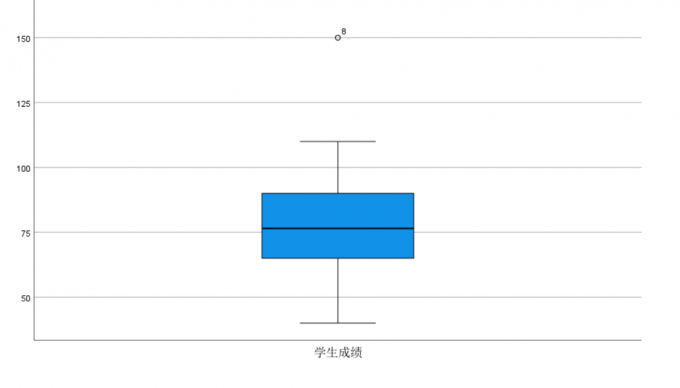
图4:查看异常值 2、标准差法。如果数据是符合正态分布的,那么可以计算数据点的Z-score(它衡量了该点距离均值有多少个标准差)。一般认为,如果算出来的绝对值大于3,那么可以认为该数据点为异常值。下图展示了Z-score的公式,即数据点的值减去样本均值,再除以样本标准差。
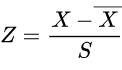
图5:Z-score公式 在SPSS中,标准差的计算可以按照下图所示的步骤操作:
(1)在上方的分析-描述统计中,找到描述选项。
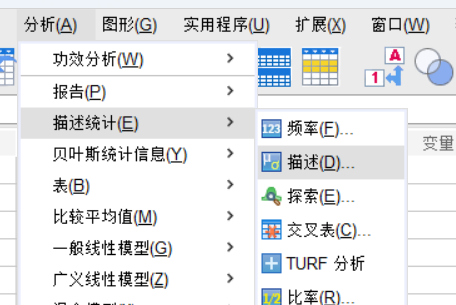
图6:使用描述 (2)在计算变量菜单中,可以自定义数字表达式。根据上图展示的公式,自行编辑计算方法即可。
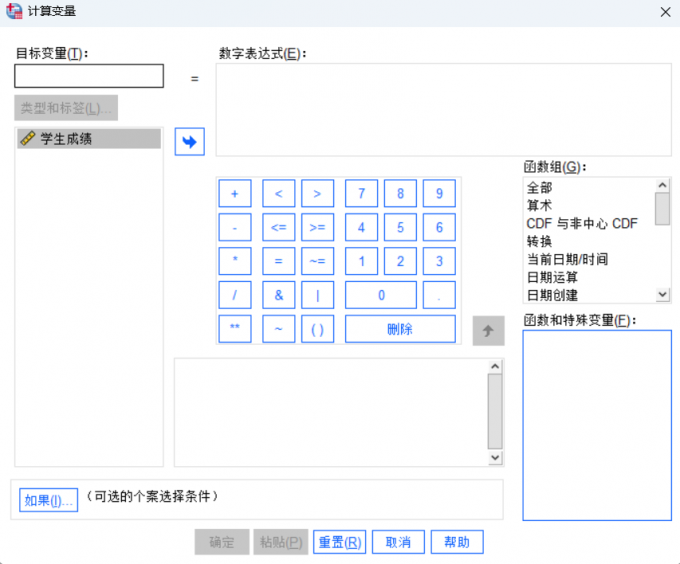
图7:进行计算 3、百分数法。这种方法主要运用于偏态分布的数据,且异常值的标准需要根据实际情况进行设定。例如,可以设定低于5%分位数和高于95%分位数的数据点为异常值。在SPSS中,找到分析-描述统计,选择频率。
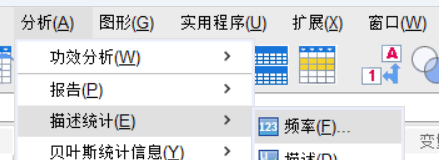
图8:使用频率 在下图所示的菜单中,勾选百分位数,并根据实际研究的需求,将设定的值输入到框中。根据设定的百分位数确定异常值范围后,再进行删除、修改即可。
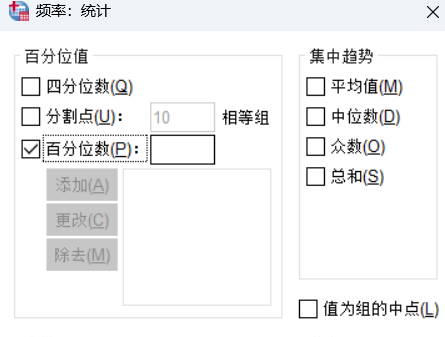
图9:选择百分位数 以上就是SPSS如何去掉异常值和极端值,SPSS剔除异常值所有方法的全部内容了。如果你在实际使用的过程中,发现了其他好用的方法,可以和我们分享哦!此外,如果你想要学习SPSS的更多使用技巧,欢迎访问SPSS中文网站阅读更多的相关文章。
作者:左旋葡萄糖
展开阅读全文
︾
标签:SPSS教程,SPSS软件
读者也访问过这里:热门文章SPSS数据分析显著性差异分析步骤 SPSS显著性差异分析结果怎么看数据的显著性差异分析主要有三种方法,分别是卡方检验、T检验和方差分析。这三种方法都有具体的数据要求:卡方检验是对多个类别的数据进行分析,T检验是对两组数据进行分析,方差分析是对多组数据进行检验。下面,小编具体说明一下SPSS数据分析显著性差异分析步骤,SPSS显著性差异分析结果怎么看。2022-01-07实践SPSS单因素方差分析之检验结果解读在《实践SPSS单因素方差分析之变量与检验方法设置》一文中,我们已经详细地演示了IBM SPSS Statistics单因素方差分析方法的变量选择以及相关的选项、对比设置。2021-01-11spss如何做显著性分析 spss显著性差异分析怎么标abc在统计分析中,显著性分析是分析相关因素之间是否存在显著影响关系的关键性指标,通过它可以说明分析结论是否由抽样误差引起还是实际相关的,可论证分析结果的准确性。下面大家一起来看看用spss如何做显著性分析,spss显著性差异分析怎么标abc。2022-03-14SPSS回归分析中的f值是什么 SPSS回归分析F值在什么范围合适回归分析中以R表示相关性程度的高低,以F评价回归分析是否有统计学的意义,使用IBM SPSS Statistics进行回归分析,可以非常快速的完成R,F的计算,并且给出回归曲线方程,那么,SPSS回归分析中f值是什么?SPSS回归分析F值在什么范围合适,本文结合实例向大家作简单的说明。2022-07-22SPSS多元logistic回归分析的使用技巧回归分析是数据处理中较为常用的一类方法,它可以找出数据变量之间的未知关系,得到较为符合变量关系的数学表达式,以帮助用户完成数据分析。2021-04-26SPSS相关性分析结果怎么看相关性分析是对变量或个案之间相关度的测量,在SPSS中可以选择三种方法来进行相关性分析:双变量、偏相关和距离。2021-04-23最新文章SPSS ROC阈值怎样确定 SPSS ROC阈值选择导致敏感度过低怎么办说到阈值分析,我们脑海中可能会想到常规的寻找阈值关键临界点的分析方式(例如在医学当中会通过阈值分析的方式来确定药物在病人体内生效的时间临界点)。但是在有些分析场景中,就需要用到ROC曲线作为阈值分析的工具,ROC曲线作为阈值分析中的一个重要工具,可以用来找到数据点位发生明显截断变化的临界点。下面以SPSS为例,给大家介绍SPSS ROC阈值怎样确定,SPSS ROC阈值选择导致敏感度过低怎么办。2025-12-17SPSS趋势卡方怎么做 SPSS趋势卡方检验怎么看正相关趋势卡方是SPSS中检验变量相关性的方法之一,当我们的分析数据中存在多个变量时,就可以使用趋势卡方来检验这些变量是否相互关联、相互影响。检验完毕后,我们也可以根据这些检验结果来选择更加合适的数据分析模型。今天我就以SPSS趋势卡方怎么做,SPSS趋势卡方检验怎么看正相关这两个问题为例,来向大家讲解一下趋势卡方的相关知识。2025-12-17SPSS如何计算线性回归 SPSS线性回归数据分析SPSS是一款功能十分强大的数据分析软件,它将原本复杂的数据分析工作变得简洁化,并通过友好的图像界面满足普罗大众的日常需求。而线性回归是SPSS中最核心的功能模块之一。今天我就以SPSS如何计算线性回归,SPSS线性回归数据分析这两个问题为例,来向大家讲解一下有关线性回归的知识。2025-12-17SPSS标准化残差怎么计算 SPSS标准化残差图怎么看回归分析是SPSS中的重量级分析模型,而其中的标准化残差则是用于观察变量与回归模型之间的适配程度。通过残差值,我们可以找到数据中隐藏的极端个案。在医药学、基因分析等领域,实验人员经常借助标准化残差来找寻诸多分析结果中的特殊个案或异变量,进而对这些特殊的案例进行深度研究。今天我就以SPSS标准化残差怎么计算,SPSS标准化残差图怎么看这两个问题为例,来向大家讲解一下有关标准化残差的相关知识。2025-12-17SPSS结果中显著性水平怎么看 SPSS输出查看器内容保存方式作为一款专业的数据分析软件,SPSS软件凭借着自身专业的功能与过硬的数据分析本领,受到了众多用户的青睐。而在使用SPSS的过程中,显著性分析是大家经常会遇到的问题。显著性分析的主要作用是帮助我们分析两组或者多组变量之间的显著性关系,在得到数据显著性分析的结果后,会需要把数据内容进行保存和留用。接下来给大家介绍SPSS结果中显著性水平怎么看,SPSS输出查看器内容保存方式的具体内容。2025-12-17如何将问卷星中的数据导入SPSS 如何对问卷星的数据进行SPSS分析如今无论是在职场还是大学校园,都经常会用到问卷调查。问卷调查可以帮我们快速收集用户数据,了解用户的需求、关注点,帮助我们从数据中分析出研究方向、需要如何改进。而问卷星是常用的用来收集用户问题的问卷调查软件之一。下面就来说说如何将问卷星中的数据导入SPSS,如何对问卷星的数据进行SPSS分析的相关内容。2025-12-17微信公众号
欢迎加入 SPSS 产品的大家庭,立即扫码关注,获取更多软件动态和资源福利。
读者也喜欢这些内容:
-

SPSS如何处理缺失值 SPSS数据清理与替换方法
每当我们需要处理一组数据的缺失值时,就需要用到专业的数据分析软件。在数据分析软件的这个领域中,SPSS既能够帮助我们处理数据样本的缺失值,还可以针对数据的缺失值对样本进行整体替换与填补。接下来给大家介绍SPSS如何处理缺失值,SPSS数据清理与替换方法的具体内容。...
阅读全文 >
-

SPSS显著性小于0.001的意义 SPSS显著性大于0.05怎么办
在使用SPSS软件进行数据分析工作的过程中,得到的显著性水平分析结果具有极为重要的作用。它能够帮助我们衡量变量之间是否存在真实的关联,或者不同组别数据之间是否存在实质性的差异。今天我们就一起来探讨关于SPSS显著性小于0.001的意义,SPSS显著性大于0.05怎么办的问题。...
阅读全文 >
-

SPSS数据编码如何操作 SPSS数据编码数值替换方法
数据编码,从字面上解释就是将原始的数据转化为软件代码,使软件能够更好地进行数据分析工作,而使用SPSS就能实现不同类型的数据编码程序。接下来,我就以SPSS数据编码如何操作,SPSS数据编码数值替换方法这两个问题为例,来向大家讲解一下数据编码的相关知识。...
阅读全文 >
-
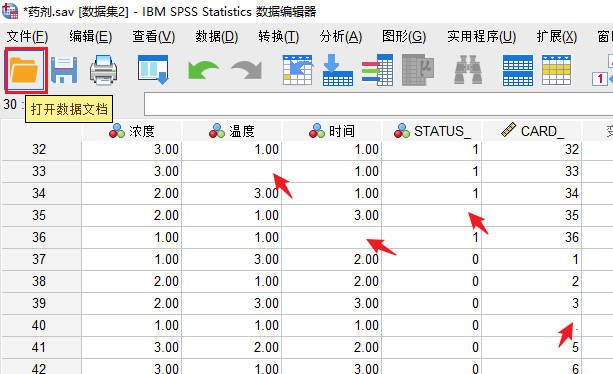
SPSS缺失值处理是什么 SPSS缺失值处理删除法
我们在拿到待分析的数据文件时,都会提前检查这些文件,避免其中存在缺失值从而影响后续的数据分析工作。今天我就以SPSS缺失值处理是什么,SPSS缺失值处理删除法这两个问题为例,来向大家讲解一下SPSS中的处理缺失值的相关技巧。...
阅读全文 >
-